如何從 iOS 17 beta 降級回 iOS 16

擔心 iOS 17 Beta 不穩定或有問題,或者發現某些應用程序無法運行?是時候切換回 iOS 16 了
iOS 17在消息中添加了一項功能,如果您在從 A 點到 B 點時遇到麻煩,該功能可能會派上用場。如果不出意外,它將為您和您所愛的人提供額外的安心。
該功能稱為“簽到”,當您安全到達某個地方時,它允許您向與您發送消息的人聯繫。更好的是, iOS 17 消息中的簽入功能只需您很少的干預即可運行 - 您所要做的就是開始簽入並開始您的旅程。登記入住會自動讓其他人知道您何時到達或是否延誤。
如果您在旅行中遇到任何延誤,Check In 會向您發出通知,詢問您是否想為行程增加額外的時間。如果您沒有回應,該功能將提醒您的共享對象,向他們提供您最後位置的數據。(您將能夠確定共享了多少數據。)
Check In 是秋季 iPhone 上的 iOS 17 更新的一部分,但你不必等到那時才能嘗試,只要你安裝了現在可供下載的 iOS 17 公共測試版。您和您要簽到的人都需要在手機上運行 iOS 17,並且您需要啟用位置服務。
以下是有關如何在 iPhone 上使用“簽入消息”功能的分步指南。
如何使用 iPhone 上的“消息”發送簽到信息
1. 開始簽到
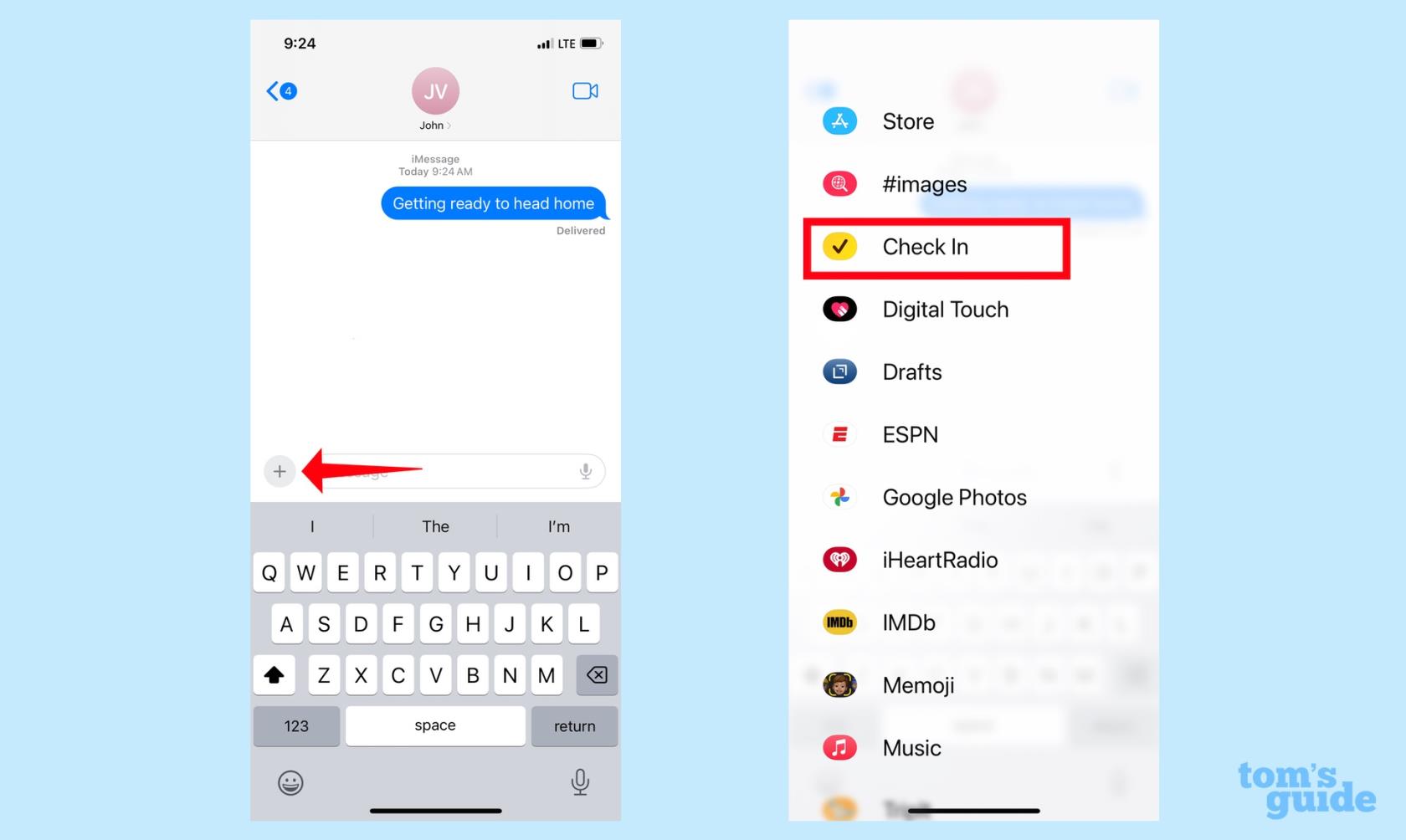
(圖片:©湯姆指南)
在“消息”應用中,轉到與您要查看的人員的對話。點擊文本字段左側的加號按鈕 (+) 。滾動瀏覽出現的 iMessage 應用程序菜單,然後選擇“簽入”。
2. 設置簽到
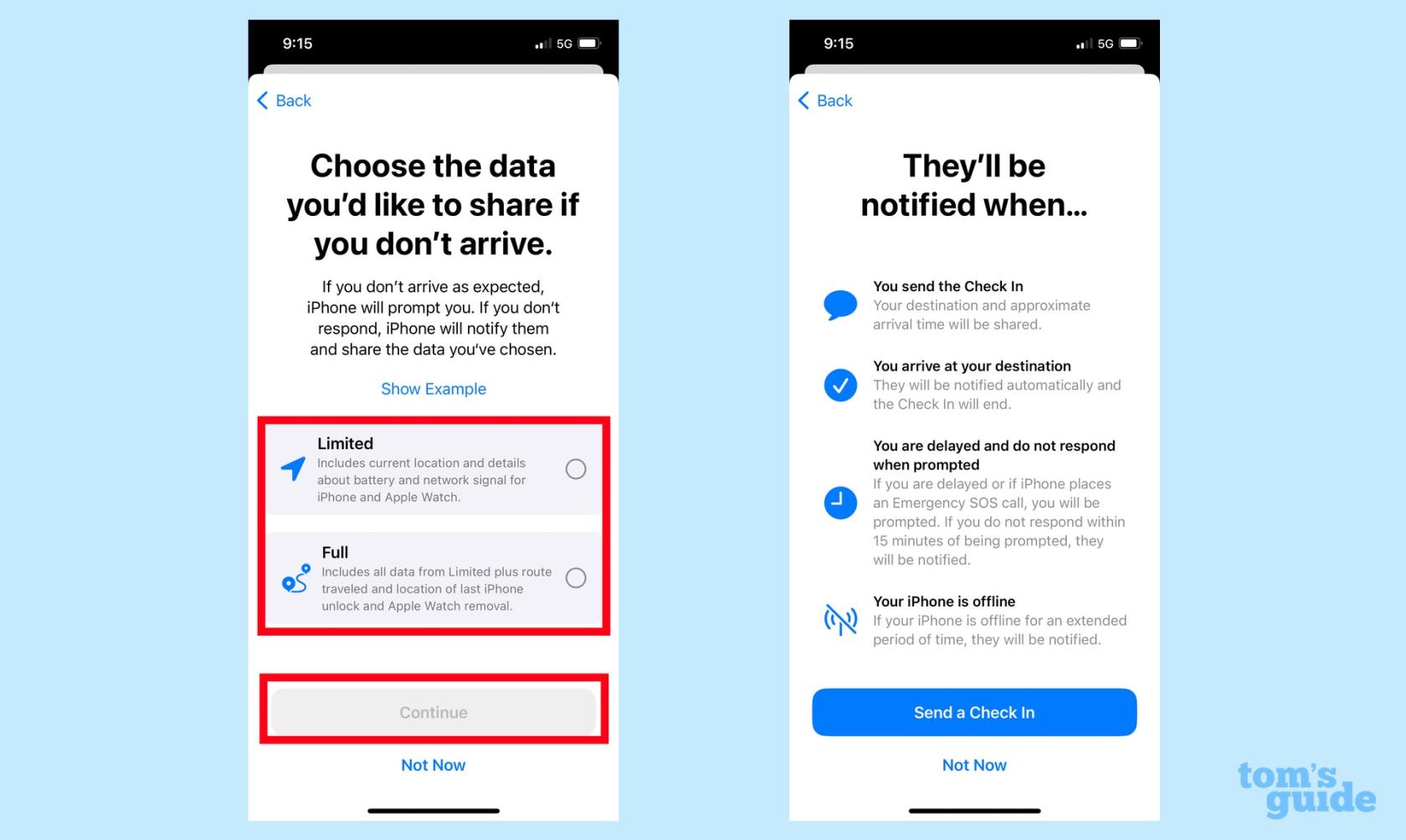
(圖片:©湯姆指南)
如果這是您第一次啟動“簽入”,您將看到一系列向您解釋該功能的屏幕。最相關的屏幕將提示您選擇與他人分享的信息量。“有限”選項會共享您當前的位置以及有關 iPhone 和 Apple Watch(如果您使用的是後者)的電池狀態和網絡信號的詳細信息。
“完整”選項包括該數據以及您所走的路線以及有關上次 iPhone 解鎖或 Apple Watch 移除的信息。
做出選擇後點擊“繼續” ,然後在“簽到”教程的最後一個屏幕上點擊“發送簽到”以繼續。
您可以隨時更改要與您簽到的人分享的內容。在向您展示如何使用“簽入”後,我們將逐步完成這些步驟。
3. 發送您的入住信息
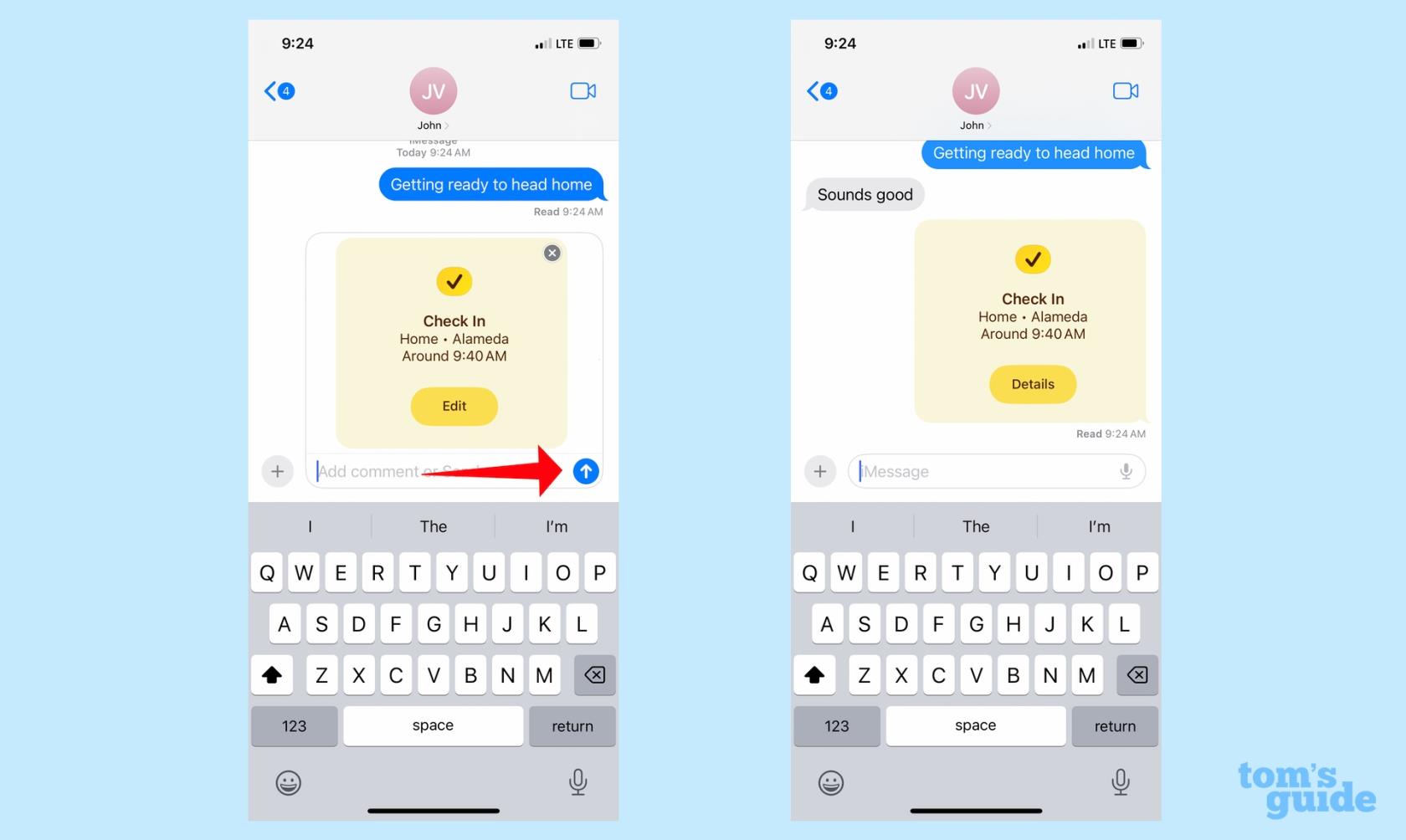
(圖片:©湯姆指南)
您需要點擊文本字段中的藍色箭頭來發送您的簽到。您還可以點擊編輯按鈕更改目的地或將簽到設置為特定時間。(我們稍後會向您展示如何操作。)
發送“辦理登機手續”後,對話中將顯示一條文本,顯示您的目的地和預計到達時間。
4. 管理您的入住
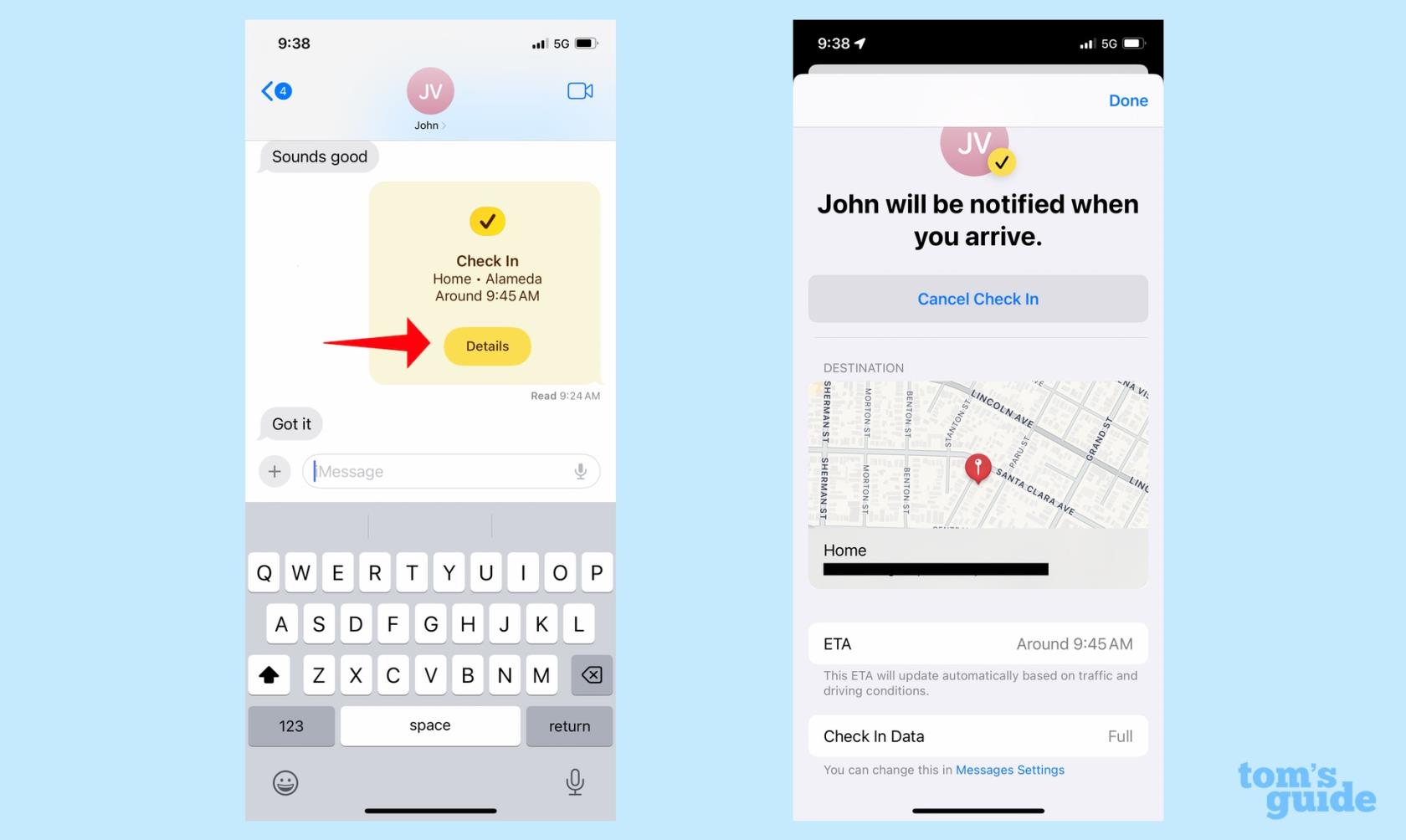
(圖片:©湯姆指南)
從現在開始,您所要做的就是前往最終目的地,辦理登機手續會幫您處理剩下的事情。但如果您決定取消簽到,請點擊簽到消息上的“詳細信息”按鈕。您將看到一個帶有取消簽入選項的屏幕。
同一個屏幕還顯示您的目的地和預計到達時間以及您正在分享的信息量。
5. 增加登記時間
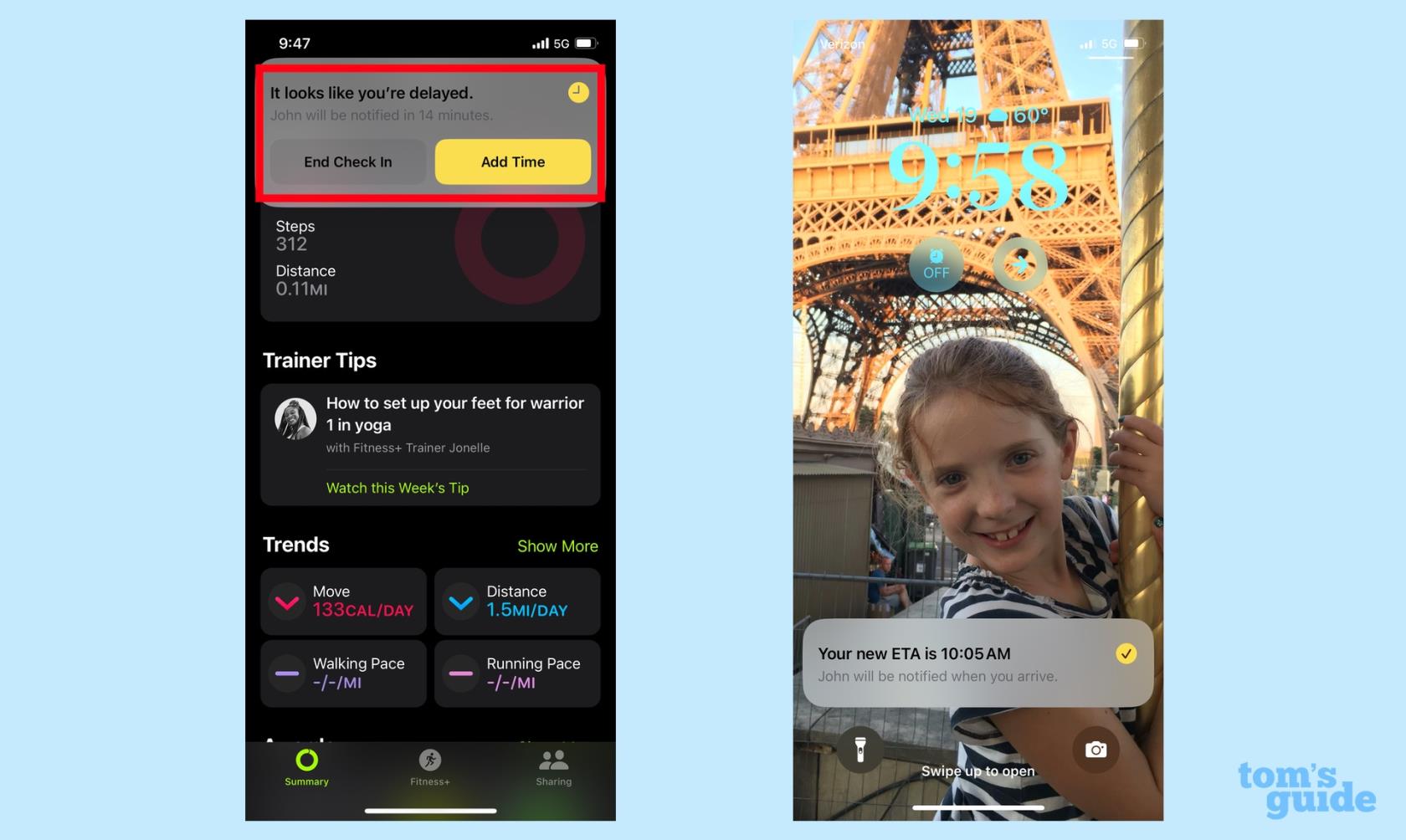
(圖片:©湯姆指南)
如果您的行程延誤,您會收到辦理登機手續的提示,要求您為行程增加時間。如果您在 15 分鐘內未回复,簽到將提醒您簽到的人員,並發送您同意共享的位置數據。添加時間後,您的預計到達時間將會更新。
6. 到達目的地
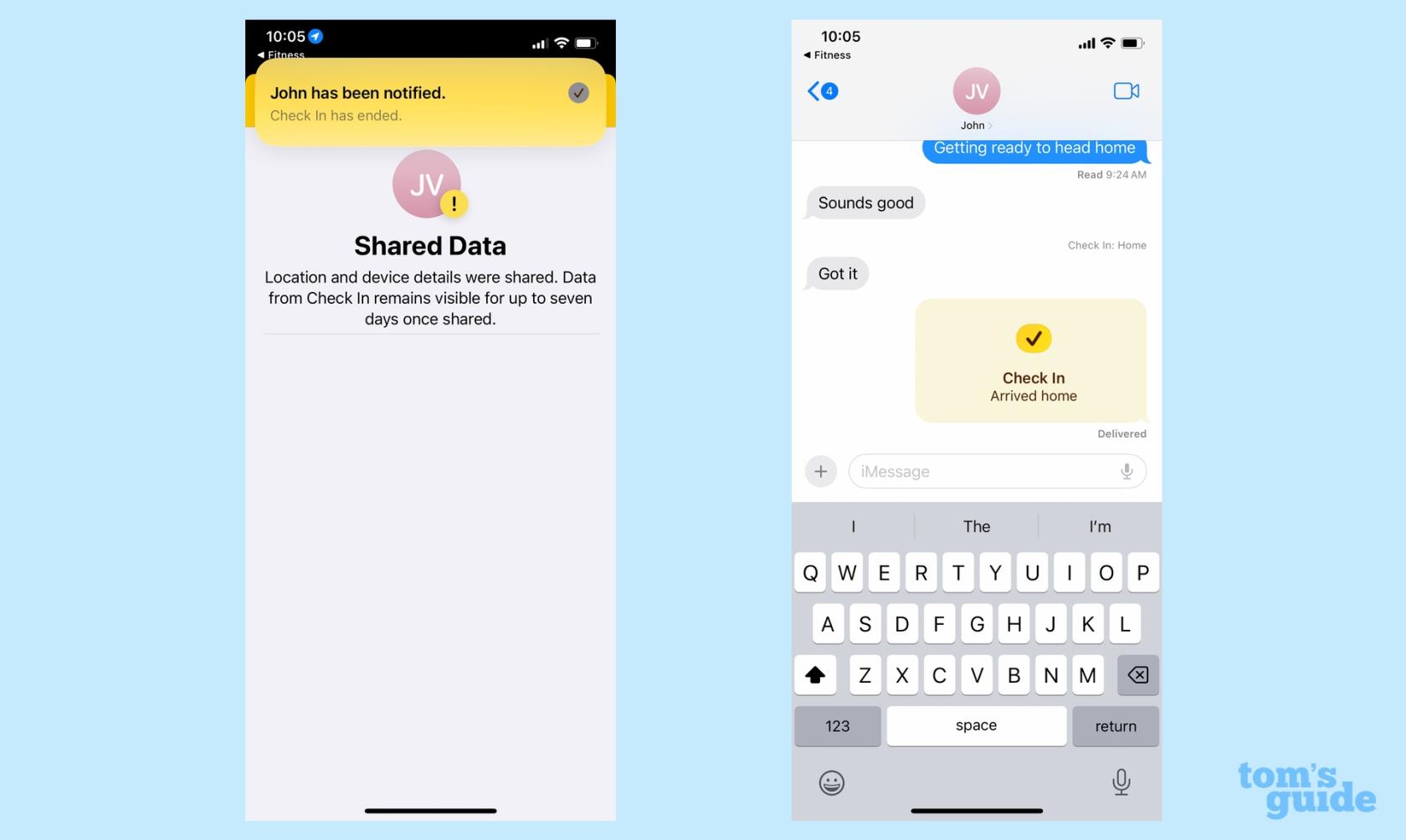
(圖片:©湯姆指南)
此步驟只要求您安全抵達即可。簽入將結束,您將停止共享您的數據。

(圖片來源:湯姆指南)
一旦您到達目的地,與您共享的人就會收到通知,並且對話中的“簽到”狀態將會更新,以顯示您已安全到達目的地。
如何編輯您的值機目的地
在上面的示例中,“簽入”自動檢測到我正在回家的路上。但是,如果您有不同的目的地或者想要將入住時間與特定時間聯繫起來怎麼辦?在發送簽入信息之前,可以輕鬆編輯該內容。
1. 編輯您的簽到
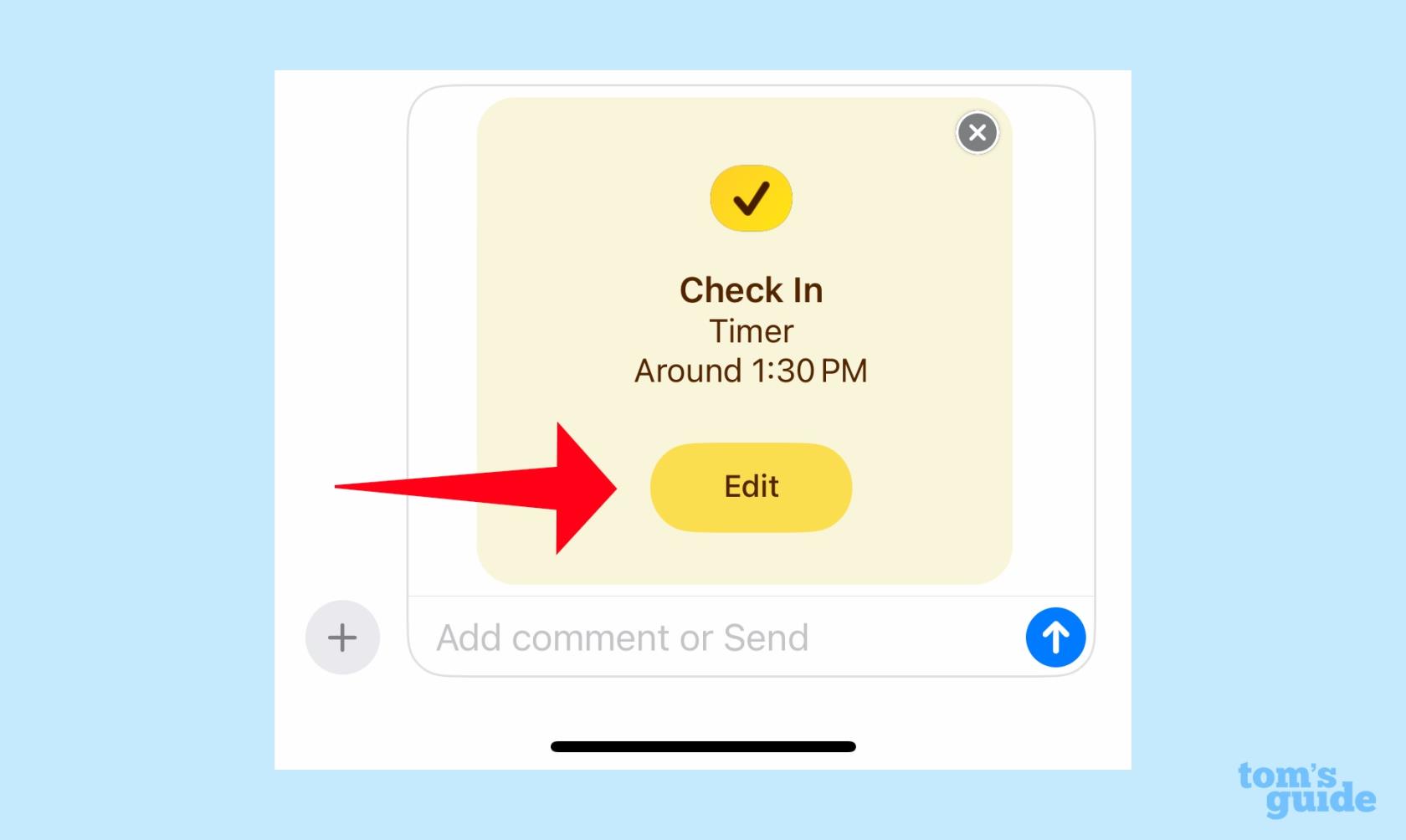
(圖片:©湯姆指南)
從上面的步驟 3 開始,點擊“簽入”窗口中的“編輯”按鈕。
2. 更改您的值機目的地
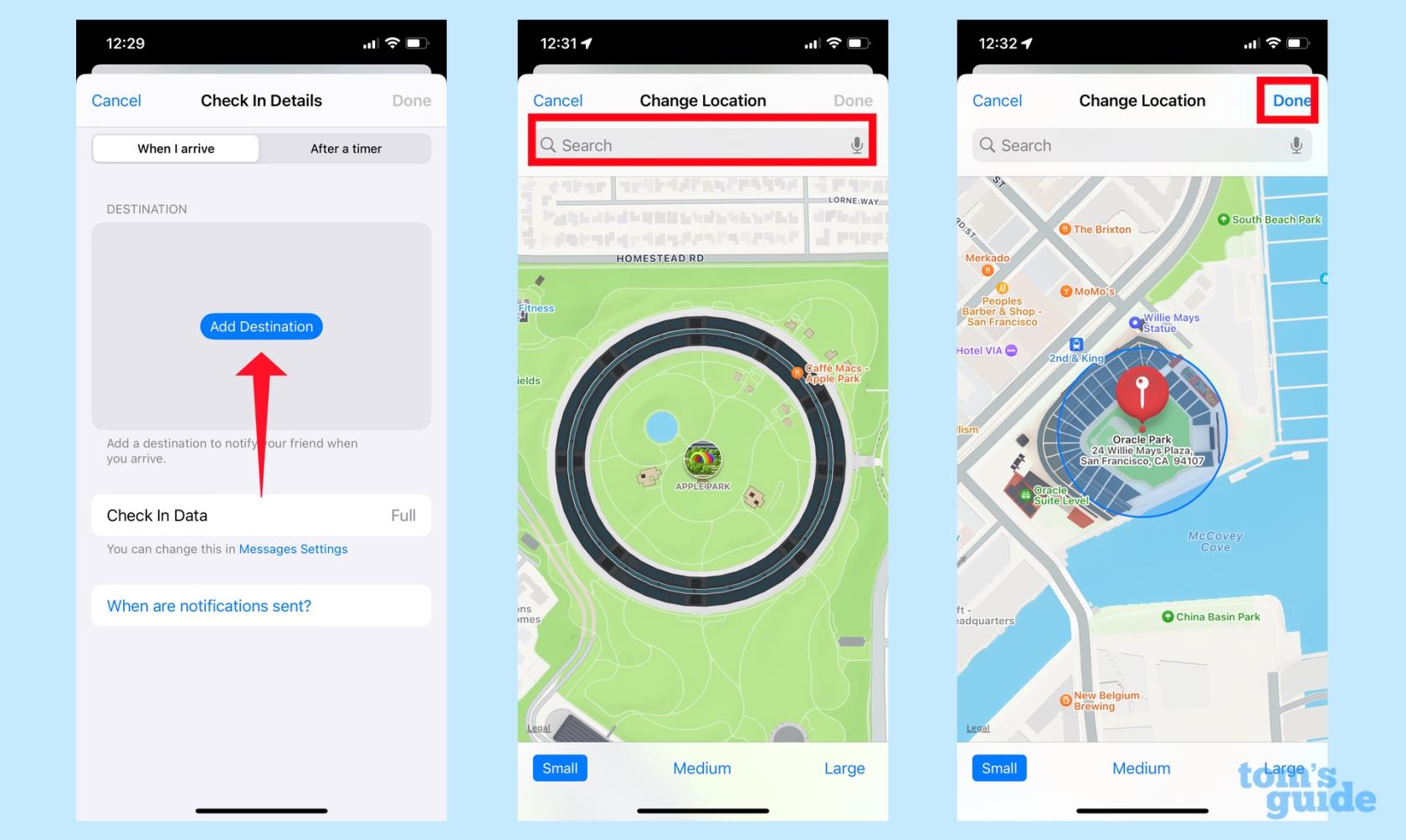
(圖片:©湯姆指南)
要更改目的地,請確保頂部選項卡顯示“我到達時”。點擊添加目的地。在隨後出現的屏幕上,在搜索欄中輸入您的目的地。選擇正確的目的地後,點擊“完成”。
3. 改為定時器
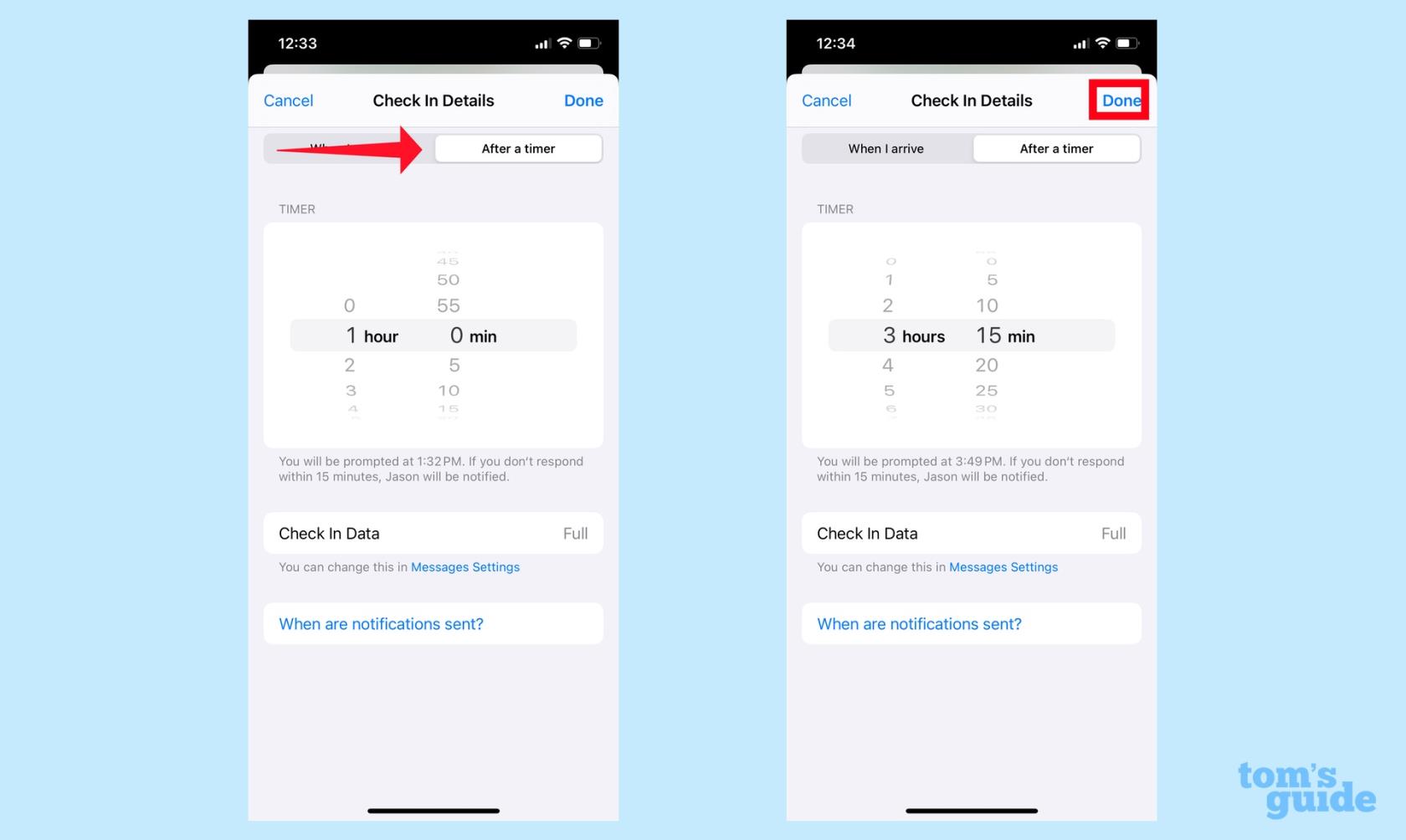
要將簽到設置為特定時間,請點擊“計時器後”選項卡。使用“計時器”菜單選擇簽入應結束的時間,然後點擊“完成”。
如何管理您通過簽到共享的信息
僅在您首次開始簽入時,系統會詢問您是否要共享有限數據或完整數據。之後,您最初的選擇就是默認選項。如果您想更改此設置,則需要前往“設置”應用程序。
1. 前往“設置”
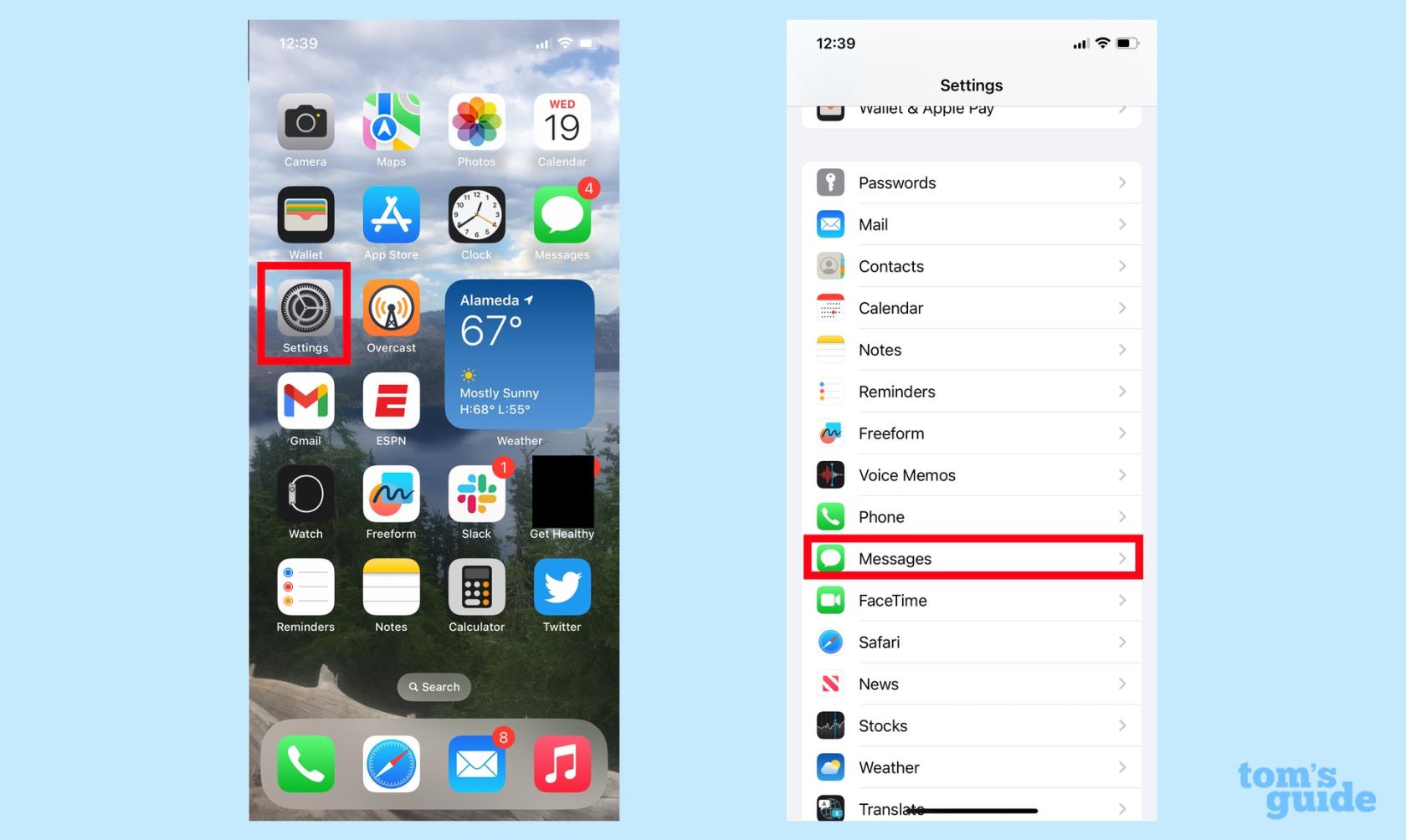
(圖片:©湯姆指南)
啟動“設置”,然後選擇“消息”。
2. 更改您的簽到數據

向下滾動到“消息”應用程序的“簽入”部分,然後點擊“數據”。在隨後出現的屏幕上,在“有限”和“完全”之間進行選擇,然後點擊左上角的後退箭頭以保存您的選擇。
這就是管理簽到的全部內容。但根據我們對 iOS 17 公開測試版的實際操作時間,我們對蘋果最新的 iPhone 軟件更新有了更多了解。
我們可以向您展示如何設置待機模式以及如何啟用 iPhone 相機級別。如果您想了解 iOS 17 Safari 中的新功能,我們可以告訴您如何設置瀏覽配置文件以及如何讓 Siri在 Safari 應用程序中為您朗讀文章。
擔心 iOS 17 Beta 不穩定或有問題,或者發現某些應用程序無法運行?是時候切換回 iOS 16 了
以下是讓 Siri 在移動 Safari 應用程序中為您提供網絡文章標題的兩種方法。
以下是如何使用 Siri 從 iPhone 中噴射水
iOS 17 使提醒應用程序能夠自動對購物清單進行排序。以下是如何使用該功能。
iOS 16.1 增加了清潔能源充電功能,可以在有清潔能源的情況下為 iPhone 充電。以下是如何在“設置”中打開該功能。
iOS 17 在“消息”應用中添加了“簽到”功能,讓人們知道您何時安全到達某個地方。以下是如何使用簽到。
有一種極其簡單的方法可以讓您通話時的聲音變得清晰。以下是如何在 iPhone 上啟用語音隔離
您可以在拍攝照片時將照片保存到共享庫中。以下是如何打開該功能,以及當您不想自動將照片保存到 iCloud 共享時如何將其關閉
iPhone 的消息應用程序有一個內置的航班跟踪器,可讓您跟踪飛機從起飛到著陸的進度。
iOS 16 讓關閉 Live Photos 功能變得簡單。以下是如何在“照片”應用程序中輕按兩下即可關閉該功能。








